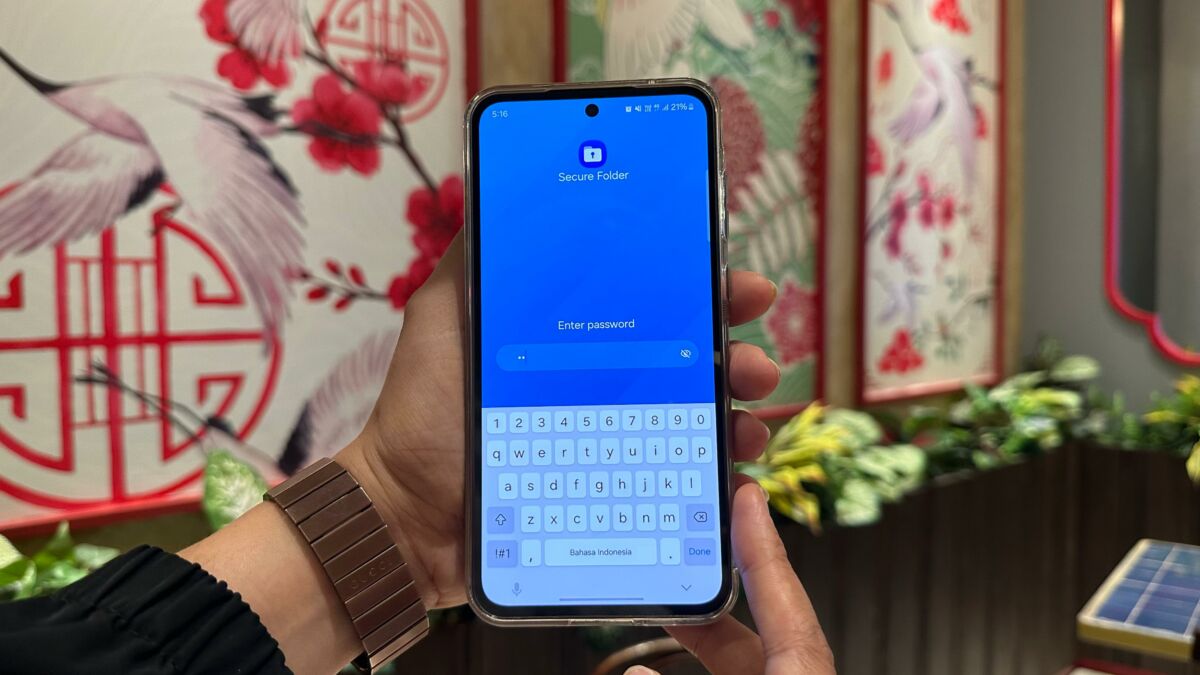Samsung Rilis Galaxy AI Bahasa Indonesia, Bisa Dipakai buat Apa Aja?
- by Nadhira Aliya Nisriyna
- Jumat, 3 Mei 2024 - 18:23 WIB
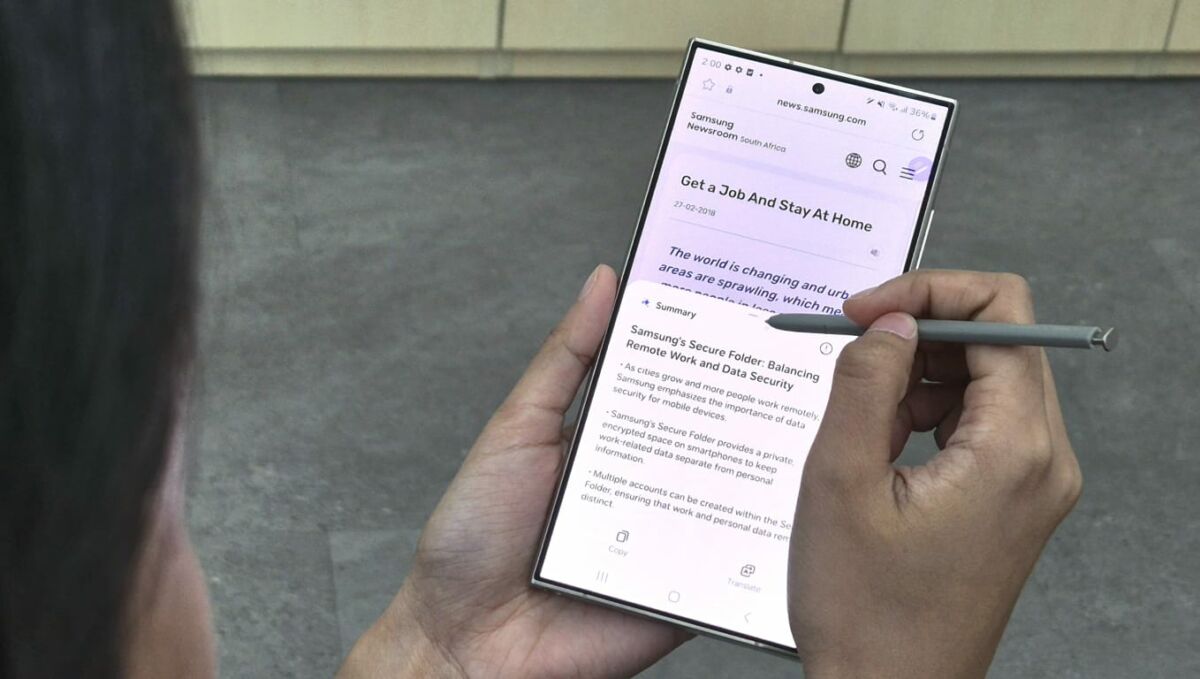
Samsung Rilis Galaxy AI Bahasa Indonesia, Bisa Dipakai buat Apa Aja? # Sumber : gadgetDiva
Gadgetdiva.id — Galaxy AI bahasa Indonesia telah hadir untuk perangkat Galaxy S24 Series. Melalui fitur ini, Samsung mengklaim dapat memudahkan pengguna dalam beraktivitas sehari-hari.
Berdasarkan penjelaan MX Product Marketing Senior Manager Samsung Electronics Indonesia Verry Octavianus, Galaxy AI bahasa Indonesia ini dapat memungkinkan pengguna lebih leluasa dalam berkomunikasi, beraktivitas maupun menyelesaikan lebih banyak pekerjaan. Tentunya, tanpa harus terkendala oleh bahasa.
“Pengguna bisa langsung menerjemahkan kata-kata dalam bahasa asing ke Bahasa Indonesia atau sebaliknya saat pakai fitur Interpreter, Chat Assist, Transcript Assist, Live Translate, Note Assist, hingga Browsing Assist,” ungkap Verry dalam keterangan resminya dikutip Jumat (3/5).
Lantas, apa saja sih yang bisa kamu lakukan dengan Galaxy AI bahasa Indonesia dalam perangkat Galaxy S24 Series? Simak ulasannya ya, Paradiva.
Life Hack Pakai Galaxy AI Bahasa Indonesia
Memaksimalkan Multitasking Pakai Transcript Assist
Lewat fitur Transcript Assist, Paradiva bisa membuat transkrip dari rekaman audio dan menyusun rangkuman informasinya dalam bahasa Indonesia. Sehingga, kamu bisa membacanya kembali supaya lebih mengerti informasi yang diterima.
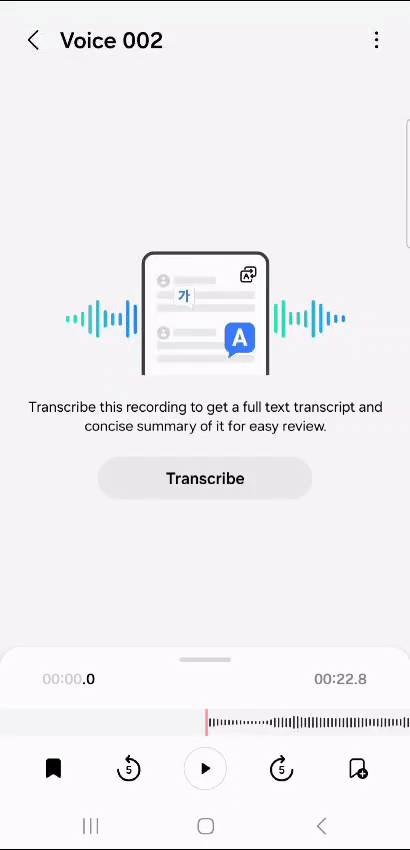
Untuk memaksimalkannya, ada beberapa langkah yang bisa kamu ikuti. Di antaranya sebagai berikut.
1. Rekam percakapan selama kelas, seminar, workshop, atau meeting online berlangsung.
2. Setelah rekaman dibuat, masuk ke aplikasi Voice Recorder dan pilih file yang diinginkan.
3. Pilih Transcribe, lalu pilih opsi Bahasa Indonesia untuk membuat transkrip.
4. Select all semua tulisan dan klik ikon Galaxy AI untuk membuat rangkuman.
5. Galaxy AI akan menganalisis semua informasi yang ada dan memberi rangkuman secara otomatis.
6. Tambahkan hasil transkrip dengan catatan atau notulensi manual yang kamu punya.
Menggunakan fitur Text Call saat melakukan panggilan telepon
Galaxy AI turut dilengkapi dengan fitur Text Call. Lewat fitur ini, Paradiva bisa membalas panggilan telepon lawan bicaramu selayaknya chatting. Namun, output-nya akan tetap diterima dalam bentuk suara.
Dengan fitur Text Call ini, saat pengguna menerima telepon dan tidak bisa mengangkat telepon dapat langsung menekan fitur Text Call, maka panggilan masuk tersebut akan berubah menjadi ‘live chat room’.
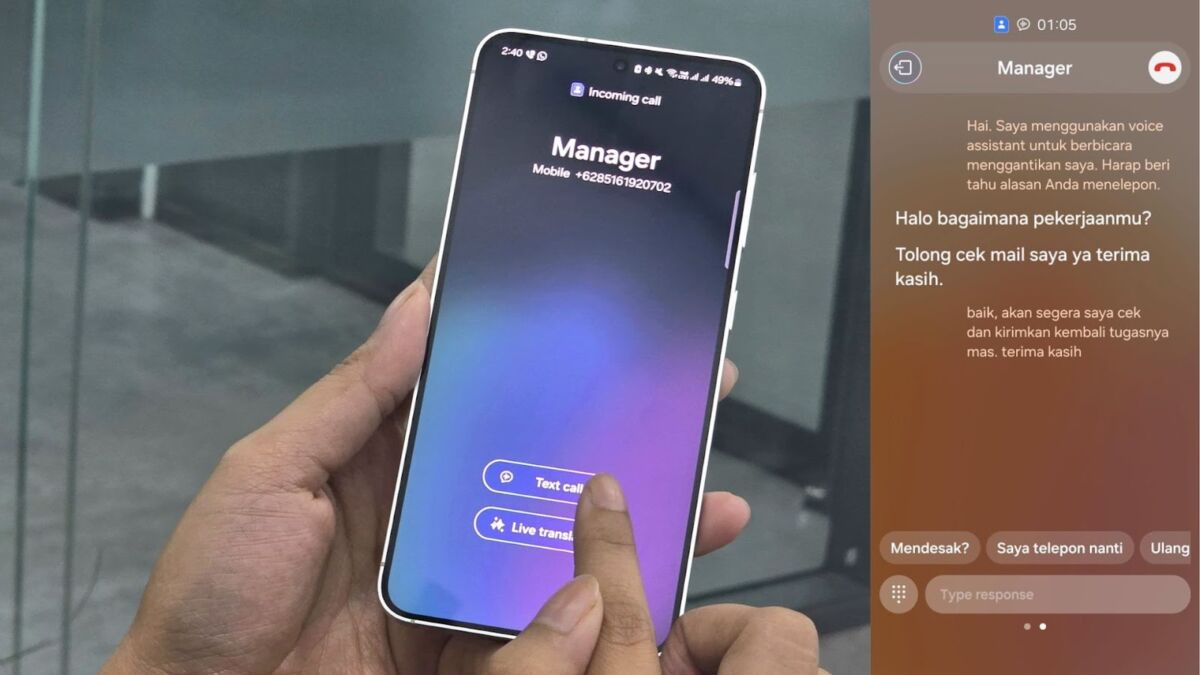 Fitur Text Call pada Galaxy AI
Fitur Text Call pada Galaxy AIKemudian, selama panggilan telepon berlangsung, suara penelepon akan secara otomatis dikonversi menjadi teks lewat fitur Text Call. Pengguna Text Call bisa mengetik balasannya yang kemudian akan sampai ke penelepon dalam bentuk suara.
Ada beberapa cara untuk memaksimalkan ketersediaan pilihan Bahasa Indonesia di fitur Text Call. Berikut adalah langkah-langkahnya.
1. Masuk ke Call Settings, pilih Text Call lalu aktifkan fitur tersebut.
2. Ubah bahasa pada fitur Text Call menjadi Bahasa Indonesia.
3. Pilih Voice untuk atur jenis suara yang akan merespons panggilan. Pengguna juga bisa melakukan kustomisasi pada jenis suara tersebut.
4. Pilih Quick Response untuk menyusun daftar jawaban singkat yang diinginkan untuk merespons penelepon dengan lebih cepat.
5. Setelah fitur ini aktif, pilih opsi Text Call yang akan tampil di layar ketika ada panggilan masuk.
Memanfaatkan Browsing Assist dan Note Assist
Fitur Galaxy AI bahasa Indonesia selanjutnya yang bisa kamu gunakan sehari-hari ialah Browsing Assist dan Note Assist. Pada fitur browsing assist, kamu bisa melakukan iset dan mengumpulkan materi yang dibutuhkan dalam membuat konten dan artikel.
Sementara itu, Note Assist akan memudahkan pengguna untuk menghimpun informasi yang telah terkumpul dan mulai membuat tulisannya. Kombinasi dua fitur ini akan sangat berguna bagi kamu yang ingin membuat konten hingga artikel secara praktis dan efisien tapi tetap berkualitas.
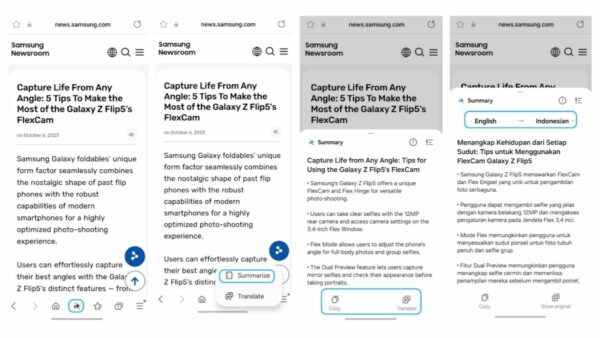 Browsing Assist dan Note Assist pada Galaxy AI
Browsing Assist dan Note Assist pada Galaxy AIIkuti cara ini untuk memaksimalkan ketersediaan pilihan Bahasa Indonesia di Browsing Assist dan Note Assist:
1. Saat mencari referensi, ketuk ikon Browsing Assist di toolbar yang berada di bagian bawah layar.
2. Jika artikel yang sedang kamu baca menggunakan bahasa asing, pilih tombol Terjemahan untuk diubah ke dalam Bahasa Indonesia jika dibutuhkan.
3. Ringkas artikel pilihanmu, kemudian pindahkan hasil ringkasan ke aplikasi Samsung Notes.
4. Tuliskan ide yang kamu miliki di aplikasi Samsung Notes berdasarkan hasil ringkasan artikel sebagai referensi.
5. Gunakan fitur Note Assist untuk melakukan Correct Spelling atau menerjemahkan tulisan yang kamu buat ke bahasa yang diinginkan sesuai kebutuhan.
Artikel Terkait
Xiaomi Pad 6S Pro 12.4 Masuk RI, Bawa Layar Lega di Harga Rp. 8 Jutaan
Gadgetdiva.id — Xiaomi kembali meluncurkan tablet terbarunya di Indoensia di lini harga Rp ..
- by Nadhira Aliya Nisriyna
- 7 bulan lalu
- 3,250
Infinix Note 40 Pro 5G dan Note 40 Pro+ 5G Debut Indonesia
Gadgetdiva.id — Infinix Note 40 Pro 5G dan Note 40 Pro+ 5G resmi menyambangi Indonesia. Ked..
- by Nadhira Aliya Nisriyna
- 7 bulan lalu
- 3,250
Raja Ponsel! OPPO Geser Pesaingnya Jadi Favorit Masyarakat di Tahun 2024
Gadgetdiva.id – OPPO, nama yang kian merajai pasar ponsel di Indonesia, terus menunjukkan k..
- by Jundi Amrullah
- 7 bulan lalu
- 3,250
Lindungi Data dengan Mudah Pakai Fitur Secure Folder di Galaxy A55 5G
Gadgetdiva.id – Ponsel pintar semakin menjadi bagian tak terpisahkan dari kehidupan kita, t..
- by Jundi Amrullah
- 7 bulan lalu
- 3,250